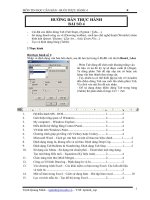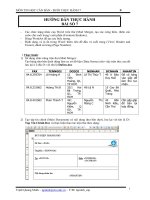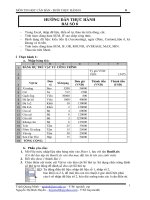bài tập thực hành tin học
Bạn đang xem bản rút gọn của tài liệu. Xem và tải ngay bản đầy đủ của tài liệu tại đây (994.3 KB, 30 trang )
1
BÀI THỰC HÀNH WINDOWS
Bài 1.
1.
Khởi động máy tính.
2.
Tìm tập tin Typing.exe trên ổ đĩa R. Mở tập tin vừa tìm được và thực hành gõ bàn phím bằng
10 ngón.
3.
Tìm tập tin và tạo các shortcut của tập tin tìm được trên màn hình desktop:
Shortcut Soan thao Van Ban tham chiếu đến chương trình Winword.exe trong thư mục
Program Files trên ổ đĩa C.
Shortcut Ban Phim tham chiếu đến chương trình Typing.exe trên ổ đĩa R.
Shortcut May Tinh tham chiếu đến chương trình Calc.exe.
Shortcut Ve Hinh tham chiếu đến chương trình MsPaint.exe.
4.
Đóng tất cả các cửa sổ đang mở.
5.
Đổi tên các shortcut sau:
Shortcut May Tinh thành Calculator.
Shortcut Ve Hinh thành Draw Tool.
6.
Xóa các shortcut: Soan thao Van Ban, Ban Phim.
7.
Bật chức năng tự động sắp xếp các shortcut (HD: right click vào vùng trống trên Desktop,
chọn Arrange Icon, đánh dấu vào Auto Arrange). Quan sát. Thử di chuyển một shortcut.
8.
Tắt chức năng tự động sắp xếp các shortcut. Di chuyển shortcut Draw Tool nằm trước
shortcut Calculator.
9.
Bố trí các shortcut theo sở thích riêng của bạn.
10.
Thực thi các chương trình sau:
MS Word.
MS Excel.
Paint (HD: Start→Programs→Accessories→Paint)
11.
Chọn cửa sổ hiện hành lần lượt là: MS Excel, MS Word, Paint. (HD: nhấn Alt+Tab hoặc
click vào biểu tượng MS Excel trên thanh Taskbar).
12.
Lần lượt cực tiểu (Minimize) các cửa sổ đang mở.
13.
Lần lượt khôi phục kích thước cửa sổ (HD: right click vào nút đại diện cho cửa sổ nằm trên
thanh Taskbar, chọn Restore).
14.
Di chuyển các cửa sổ sao cho phù hợp với ý bạn.
15.
Thay đổi kích thước các cửa sổ sao cho phù hợp với ý bạn.
16.
Sắp xếp các cửa sổ đang mở (HD: right click vào vùng trống trên thanh Taskbar).
Cascade Windows, nhận xét.
Tile Windows Horizontally, nhận xét.
Tile Windows Vertically, nhận xét.
Minimize All Windows, nhận xét.
17.
Sử dụng Task Manager đóng ứng dụng Microsoft Word (HD: Nhấn tổ hợp phím
Ctrl+Alt+Del, chọn Task Manager, chọn thẻ Applications, click chọn Microsoft Word, nhấn nút
End Task, đóng Task Manager).
18.
Mở Control Panel và thực hiện các chức năng sau:
Hiệu chỉnh Date/Time
2
− Đổi ngày thành 12/31/2003.
− Đổi giờ thành 12:30 AM.
− Đổi ngày/giờ theo đúng với ngày/giờ hiện tại.
Hiệu chỉnh Display
− Chọn Background là Windows XP. (HD: mở Display, chọn thẻ Background, chọn
Windows XP)
− Chọn Screen Saver là Marquee, đặt thời gian chờ (Wait) 5 phút.
− Thiết lập độ phân giải là 1024x768 và Medium (16 bit).
Hiệu chỉnh Mouse
− Tốc độ trung bình cho Double click.
− Hiệu chỉnh con trỏ chuột có hình khủng long (Dinausor). HD: double click vào biểu
tượng Mouse trong control panel, chọn thẻ Pointer, trong ô Sheme chọn Dinausor.
Hiệu chỉnh Regional settings:
− Decimal symbol là dấu chấm.
− Digit grouping symbol là dấu phẩy.
− List seperator là dấu phẩy.
− Short date format: dd/mm/yyyy
− Currency symbol: VNĐ
19.
Tìm tập tin dạng *.doc có kích thước lớn nhất trong ổ đĩa C, chép vào My Document.
20.
Khởi động lại máy tính.
Bài 2.
1.
Tìm các tập tin sau và tạo shortcut trên desktop:
CALC.EXE → Calculator
TYPING.EXE → Typing Keyboard
2.
Tìm và mở các tập tin
NOTEPAD.EXE
MSPAINT.EXE
3.
Mở Windows Explorer. Thiết lập các tùy chọn sau:
Bật khung cây thư mục (tree pane).
Bật chế độ hiển thị tập tin/thư mục ẩn.
Bật chế độ hiển thị phần mở rộng tập tin.
Hiển thị khung phải dạng Details.
4.
Tạo cây thư mục như hình vẽ:
D:\
BAN GIAM HIEU
KHOA
DONG NAM A
KINH TE
TIN HOC
PHONG BAN
3
5.
Tìm các tập tin dạng *.BMP trên đĩa C, sắp xếp kết quả theo kích thước giảm dần và chép 5
tập tin có kích thước lớn nhất sang thư mục PHONG BAN.
6.
Dùng Paint tạo tập tin trong thư mục DONG NAM A với tên là AMDUONG.BMP với nội
dung sau:
7.
Chép tập tin AMDUONG.BMP sang thư mục KHOA.
8.
Đổi tên tập tin AMDUONG.BMP trong thư mục KHOA thành AD.BMP.
9.
Chép tập tin AD.BMP sang thư mục KINH TE.
10.
Dời tập tin AMDUONG.BMP trong thư mục trong DONG NAM A sang thư mục KINH TE.
11.
Sử dụng phím Print Screen và chương trình Paint để ghi lại hình ảnh của shortcut Calculator
trên desktop lưu thành tập tin MayTinh.bmp đặt vào thư mục TINHOC.
12.
Chép tập tin MayTinh.bmp vào thư mục KINH TE.
13.
Đổi tên tập tin MayTinh.bmp trong thư mục KINH TE thành MT.bmp.
14.
Nén tất cả tập tin trong thư mục KINH TE thành tập tin NEN.ZIP đặt trong thư mục KHOA.
15.
Xem cách hiển thị các tập tin và thư mục trong khung bên phải của Explorer theo dạng List,
Details.
16.
Thiết lập thuộc tính ẩn và chỉ đọc cho tất cả tập tin trong thư mục KINH TE.
17.
Click menu Tools, chọn Folder options, chọn thẻ View, trong mục Hidden files and folders:
Chọn mục Show hidden files and folders, nhấn Apply, nhận xét;
Chọn mục Do not show hidden files and folders, nhấn Apply, nhận xét.
Tắt chức năng Hide file extensions for known file type, nhấn Apply, nhận xét.
Bật chức năng Hide file extensions for known file type, nhấn Apply, nhận xét.
18.
Tìm và khởi động chương trình Unikey.
Mở bảng điều khiển chương trình Unikey chọn bảng mã VNI Windows và kiểu gõ VNI
hoặc TELEX.
Bật chức năng khởi động cùng Windows.
Đóng bảng điều khiển.
Bật/ Tắt chức năng gõ tiếng Việt.
19.
Khởi động chương trình Microsoft Word.
Định dạng font chữ: VNI-Times
Nhập chuỗi văn bản: QUÊ HƯƠNG.
Định dạng font chữ: Arial. Mở menu của chương trình Unikey, chọn bảng mã Unicode.
Nhập thêm chuỗi văn bản: Quê hương là chùm khế ngọt.
Lưu văn bản vừa nhập thành tập tin QUEHUONG.DOC và thư mục PHONG BAN.
20.
Xóa cây thư mục vừa tạo.
21.
Trong menu Start→Programs tạo folder My Applications
22.
Tìm các tập tin sau và tạo shortcut trong folder My Applications:
UNIKEY.EXE→ Bo go tieng Viet
4
NOTEPAD.EXE → Soan thao
SOL.EXE → Solitaire
23.
Tạo cây thư mục như hình vẽ:
24.
Dùng Paint tạo tập tin trong thư mục DA LAT với tên là CAYTHONG.BMP như sau:
25.
Chép tập tin CAYTHONG.BMP sang thư mục NHA TRANG
26.
Đổi tên tập tin CAYTHONG.BMP trong thư mục DA LAT thành PINE-TREE.BMP
27.
Mở tập tin CAYTHONG.BMP, lưu với tên mới RUNG THONG.BMP đặt trong thư mục
DA LAT và hiệu chỉnh lại như sau:
28.
Dời tập tin PINE-TREE.BMP trong thư mục trong DA LAT sang thư mục NHA TRANG.
29.
Nén tất cả các tập tin trong thư mục NHA TRANG thành tập tin GOTHONG.ZIP đặt trong
thư mục TP.HO CHI MINH.
30.
Giải nén tập tin PINE-TREE.BMP trong tập tin nén GOTHONG.ZIP vào thư mục QUAN 3.
31.
Giải nén 2 tập tin PINE-TREE.BMP và CAYTHONG.BMP trong tập tin nén
GOTHONG.ZIP vào thư mục QUAN 1.
32.
Đặt thuộc tính ẩn và chỉ đọc cho tất cả các tập tin trong thư mục QUAN 1.
33.
Xóa cây thư mục vừa tạo.
Bài 3.
1.
Tạo cây thư mục sau trên ổ đĩa D, với MSSV là mã số sinh viên, HOTEN là họ tên không gõ
dấu tiếng Việt, SOMAY là số thứ tự máy bạn đang thực tập.
D:\
DA LAT
TP HO CHI MINH
QUAN 1
QUAN 8
QUAN 3
NHA TRANG
5
2.
Dùng Paint tạo tập tin chuthapdo.bmp lưu vào trong thư mục BENHVIEN với nội dung sau:
3.
Chép tập tin chuthapdo.bmp sang thư mục YTE.
4.
Đổi tên tập tin chuthapdo.bmp trong thư mục YTE thành tập tin ctd.bmp.
5.
Đặt thuộc tính chỉ đọc cho tập tin ctd.bmp trong thư mục YTE.
6.
Chép tập tin chuthapdo.bmp trong thư mục BENHVIEN sang thư mục YTE.
7.
Nén tất cả các tập tin trong thư mục YTE thành tập tin YT.ZIP đặt vào thư mục KHDT.
8.
Chép các thư mục con của thư mục YTE sang thư mục KHDT.
9.
Giải nén 2 tập tin trong tập tin nén YT.ZIP vào thư mục MSSV-HOTEN-SOMAY.
10.
Đặt thuộc tính ẩn cho các tập tin trong thư mục MSSV-HOTEN-SOMAY.
11.
Xóa cây thư mục trên ổ đĩa D.
12.
Tạo cây thư mục sau trên ổ đĩa D.
13.
Tìm và chép tập tin Bliss.BMP vào thư mục NGUVAN.
14.
Sao chép tập tin Bliss.BMP sang thư mục XAHOI.
15.
Đổi tên tập tin Bliss.BMP trong thư mục NGUVAN thành tên mới PhongCanh.BMP.
16.
Dời tập tin PhongCanh.BMP sang thư mục XAHOI.
17.
Nén tất cả các tập tin trong thư mục XAHOI thành tập tin Hinh.ZIP đặt trong thư mục
MSSV-HOTEN-SOMAY.
18.
Giải nén tập tin PhongCanh.BMP trong tập tin nén Hinh.ZIP vào thư mục TUNHIEN.
19.
Thiết lập thuộc chỉ đọc cho tập tin Hinh.ZIP.
20.
Thiết lập thuộc ẩn cho tập tin PhongCanh.BMP trong thư mục TUNHIEN.
D:\
MSSV-HOTEN-SOMAY
TUNHIEN
XAHOI
HOAHOC
TINHOC
DONGPHUONGHOC
NGUVAN
VATLY
CHỮ THẬP ĐỎ
D:\
MSSV-HOTEN-SOMAY
GIAODUC
YTE
KHDT
DAIHOC
PTTH
BENHVIEN
TTYTDP
6
Bài 4.
1.
Khởi động trình duyệt Internet Explorer. Thực hiện các yêu cầu sau:
Truy cập trang www.ou.edu.vn, xem thông báo; chương trình đào tạo của ngành đang
học; xem thời khóa biểu cá nhân, . .
Thiết lập Home Page: www.ou.edu.vn
Thêm vào Favorites: www.ou.edu.vn và 2 trang web của báo điện tử bạn yêu thích.
2.
Sử dụng Google để tìm kiếm:
Thông tin về marketing với các từ khóa sau:
− marketing.
− marketing plan.
− marketing plan và Philip Kotler.
− marketing plan và không chứa cụm từ Philip Kotler.
− marketing plan và Philip Kotler.
− marketing plan và Philip Kotler từ những site của Việt Nam.
− marketing plan và Philip Kotler từ những site của Việt Nam, loại tài liệu là .doc.
Thông tin về hội nghị APEC 2006
− trong site vnexpress.net.
− không thuộc site vnexpress.net.
Hình ảnh:
− Bản đồ Việt Nam, bản đồ thành phố Hồ Chí Minh.
− Chân dung Philip Kotler, Tim Berner Lee.
3.
Tạo một tài khoản e-mail Yahoo có tên đăng nhập là TEN_MSSV của bạn.
7
BÀI THỰC HÀNH WORD
Bài 1.
1.
Chuẩn bị mơi trường làm việc trong MS Word để tiến hành soạn thảo một văn bản:
Tắt chức năng kiểm lỗi từ vựng và lỗi văn phạm tiếng Anh (bỏ dấu check Spelling và
check grammar trong Spelling & Grammar option).
Chọn chế độ hiển thị văn bản là Print Layout. Hiển thị hai thanh cơng cụ Standard và
Formatting.
Mở chương trình gõ tiếng Việt Unikey, chọn bảng mã VNI-Windows, font chữ VNI-
Times.
2.
Nhập dữ liệu thơ (chưa định dạng). Trong khi nhập và hiệu chỉnh văn bản, chọn chế độ
Insert hoặc Overtype và quan sát hiệu ứng nhập. Chèn Symbol trong bảng font Windings.
3.
Lưu văn bản thành tập tin D:\BT1.DOC.
4.
Định dạng theo u cầu sau:
Sử dụng các chức năng định dạng trong hộp thoại Font để định dạng font.
Định dạng đoạn: Thụt đầu dòng 1.5cm, khoảng cách sau mỗi đoạn là 12pt, khoảng cách
giữa các dòng là 1.5 lines.
Kẻ khung văn bản.
Trình bày font chữ
Microsoft Word là một chương trình xử lý văn bản khá mạnh, có thể giúp
người soạn thảo một văn bản nhanh và đẹp.
Thật thế, Word cho phép dùng chữ bình thường, hoặc làm cho
chữ rộng
ra theo tỉ lệ
, hoặc cho
chữ co lại theo tỉ lệ
, hoặc cho
c h ư õ
c a ù c h x a
n h a u , hoặc làm cho chữ gần lại nhau, chữ nghiêng, chữ đậm, chữ gạch dưới nét đơn,
gạch dưới nét đôi, gạch dưới từng từ, gạch dưới với nét chấm chấm, gạch dưới với nét
gợn sóng, gạch dưới với nét dầy, gạch dưới với nét gạch, gạch dưới với nét chấm
gạch…, chữ bò gạch ngang,
c
c
h
h
ư
ư
õ
õ
c
c
o
o
ù
ù
b
b
o
o
ù
ù
n
n
g
g, , c
c
c
h
h
h
ư
ư
ư
õ
õ
õ
n
n
n
o
o
o
å
å
å
i
i
i
l
l
l
e
e
e
â
â
â
n
n
n
,
c
c
c
h
h
h
ư
ư
ư
õ
õ
õ
c
c
c
h
h
h
ì
ì
ì
m
m
m
x
x
x
u
u
u
o
o
o
á
á
á
n
n
n
g
g
g
,
CHỮ HOA NHỎ
, CHỮ HOA,
chữ được nâng cao
hay
chữ được hạ thấp
,
hay các kiểu chữ chớp chớp sống động. Ta có thể chèn các ký tự đặc biệt như:
☺ vào văn bản. Các lựa chọn Superscript và Subscript giúp ta tạo
các biểu thức đơn giản như ax
2
+ bx +c hoặc H
2
+ ½
O
2
= H
2
O.
8
Bài 2. Chọn bảng mã VNI-Windows, font chữ VNI-Times, nhập dữ liệu thơ (chưa định dạng)
và lưu thành tập tin D:\BT2.DOC. Thực hành các định dạng sau:
1.
Định dạng trang: khổ A4, lề trái 3cm, lề phải 2cm, lề trên 2.5cm, lề dưới 2.5cm.
2.
Định dạng font chữ:
Tựa đề: Font VNI-ThuPhap hoặc Font VNI-Brush
Đoạn 1: Font VNI-TIMES
Đoạn 2: Font VNI-Book
Đoạn 3: Font VNI-PRESENT
Đoạn 4: Font VNI-HELVE
Đoạn 5: Font VNI-Centur
3.
Thực hành chọn khối dòng, khối cột. Các ký tự đầu dòng: Font VNI-Brush.
4.
Định dạng đoạn:
Canh lề cho các khổ thơ (trái, phải, giữa).
Cách khoảng giữa hai khổ thơ là 12pt.
Kim Vân
Kim VânKim Vân
Kim Vân
Kiều
KiềuKiều
Kiều
Nguyễn Du
Có nhà viên ngoại họ Vương,
Gia tư nghó cũng thường thường bậc trung.
Một trai con thứ rốt lòng,
Vương Quan là chữ, nối dòng nho gia.
Đầu lòng hai ả tố nga,
Thúy Kiều là chò, em là Thúy Vân.
Mai cốt cách, tuyết tinh thần,
Một người một vẻ, mười phân vẹn mười.
Vân xem trang trọng khác vời,
Khuôn trăng đầy đặn, nét ngài nở nang.
Hoa cười, ngọc thốt, đoan trang,
Mây thua nước tóc, tuyết nhường màu da.
Kiều càng sắc sảo mặn mà,
So bề tài sắc, lại là phần hơn.
Làn thu thủy, nét xuân sơn,
Hoa ghen thua thắm, liễu hờn kém xanh.
Một hai nghiêng nước nghiêng thành,
Sắc đành đòi một, tài đành họa hai.
Thông minh vốn sẵn tính trời,
Pha nghề thi họa, đủ mùi ca ngâm.
Bài 3. Dùng Microsoft Equation tạo các cơng thức tốn học, lưu thành tập tin D:\BT3.DOC.
1.
Chỉnh hợp – Tổ hợp:
9
2.
Định lý Chebyshev:
3.
Kiểm định giả thuyết về sự bằng nhau của hai tỷ lệ:
Bài 4. Chọn bảng mã Unicode, font chữ Times New Roman. Thiết lập AutoText cho chuỗi
văn bản Happy New Year. Nhập văn bản thô, định dạng trang, định dạng font, định dạng canh lề
cho các đoạn; dùng chức năng Check Spelling and Grammar để kiểm tra từ vựng và văn phạm.
Lưu thành tập tin BT4.DOC.
10
Bài 5. Chọn font chữ VNI-Times thuộc bảng mã VNI-Windows để nhập văn bản thô. Định
dạng đoạn gồm: canh lề văn bản, khoảng cách trước mỗi đoạn là 12pt; đánh số thứ tự đơn cấp;
đặt tab trái, tab giữa, tab số. Lưu thành tập tin D:\BT5.DOC.
No more champagne
And the fireworks are so through
Here we are, me and you
Feeling lost and feeling blue
It's the end of the party
And the morning seems so grey
So unlike yesterday
Now's the time for us to say
Happy new year
Happy new year
May we all have a vision now and then
Of a world where every neighbour is a friend
Happy new year. Happy new year
May we all have our hopes, our will to try
If we don't we might as well lay down and die
You and I
Sometimes I see
How the brave new world arrives
And I see how it thrives
In the ashes of our lives
Oh yes, man is a fool
And he thinks he'll be Okay
Dragging on (hoo-hoo), feet of clay (hoo-hoo)
Never knowing he's astray
Keeps on going anyway
Seems to me now
That the dreams we had before
Are all dead, nothing more
Than confetti on the floor
It's the end of a decade
In another ten years time
Who can say (hoo-hoo) what we'll find (hoo-hoo)
What lies waiting down the line
In the end of eighty-nine.
11
Bài 6. Thực hiện các yêu cầu sau:
1.
Chọn font Arial thuộc bảng mã Unicode để nhập văn bản thô.
2.
Thực tập cách chuyển đổi văn bản từ bảng mã Unicode sang VNI-Windows. Hướng dẫn:
Chọn và sao chép đoạn văn bản cần chuyển đổi bảng mã vào bộ nhớ bằng lệnh Copy.
Chọn lệnh ‘Công cụ…[CS+F6]’ từ menu tắt của chương trình Unikey
Đánh dấu ‘Chuyển mã Clipboard’
Chọn mã nguồn và mã đích từ hộp thoại Unikey Toolkit
Click nút ‘Chuyển mã’
Dán đoạn văn bản đã được chuyển đổi bằng lệnh Paste.
3.
Lưu thành tập tin D:\BT6.DOC.
4.
Thực hiện các định dạng:
Chọn khổ giấy A4, lề trái và lề phải 3 cm, lề trên và lề dưới 2 cm.
CỘNG HÒA XÃ HỘI CHỦ NGHĨA VIỆT NAM
Độc lập - Tự do - Hạnh phúc
oOo
BIÊN BẢN
Đối Chiếu Công Nợ Và Thanh Lý Hợp Đồng
Hôm nay ngày 01 tháng 08 năm 2003
Bên A: Công ty TNHH ÁNH DƯƠNG
Địa chỉ: 999 Trần Hưng Đạo, Quận 1, thành phố Hồ Chí Minh. Điện thoại: 8123456
Do ông: Lê Hữu Thanh, giám đốc công ty làm đại diện.
Bên B: Cửa hàng bách hoá số 5
Địa chỉ: 123 đại lộ Hòa Bình, thành phố Cần Thơ. Điện thoại: 063-654321
Do ông: Trần Văn Ngọt, cửa hàng trưởng làm đại diện.
Hai bên tiến hành đối chiếu chứng từ và thanh lý hợp đồng số 001/HĐ-MB ngày 01/07/2003
gồm các điều khoản sau:
Điều 1: Bên A đã giao hàng cho bên B gồm:
Tên hàng ĐVT Sốlượng Thành tiền
Bánh choco tấn 120.5 1,000,000
Kẹo dẽo Angon kg 50.25 250,000
Tổng cộng: 1,250,000
Điều 2: Bên B đã thanh toán tiền hàng đã mua cho bên A 1,050,000.
Điều 3: Cân đối công nợ giữa hai bên tính đến 01/08/2003, bên B đã thanh toán xong số tiền trong hợp
đồng số 001/HĐ_MB. Hợp đồng được thanh lý.
Hợp đồng được thành lập 4 bản có giá trị như nhau. Mỗi bên giữ 2 bản.
Thành phố Hồ Chí Minh, 01 tháng 08 năm 2003
Đại diện bên A Đại diện bên B
Lê Hữu Thanh Trần Văn Ngọt
12
Chọn font chữ phù hợp.
Thụt lề, khoảng cách đoạn, khoảng cách dòng.
Đánh dấu đầu dòng đa cấp (outline numbered).
Tabs có ký tự dẫn (tab leader);
Kẻ khung cho trang văn bản.
Bài 7. Thực hành các định dạng font chữ, định dạng đoạn, chia cột (Column), tạo chữ lớn đầu
đoạn (Dropcap), chèn symbol, đặt tab, chèn hình, chèn bảng, tạo autoshape. Lưu thành tập tin
D:\BT7.DOC.
THÔNG BÁO CHIÊU SINH
Khóa 2
KHAI GIẢNG NGÀY 25/12/05
CHƯƠNG TRÌNH ĐÀO TẠO
I. MỤC TIÊU
Theo quyết định số 111/QĐ,ngày 09/05/94 của Hiệu trư
ởng Đại học Mở TP.HCM, về việt
thành lập trung tâm tin học ứng dụng. Nay Trung tâm Tin học Ứng dụng mở khóa đào t
ạo
Chuyên đề Tin học để đáp ứng nhu cầu học tập của đông đảo học viên và sinh viên. Mục
tiêu đào
tạo như sau:
1. Trang bị cho học viên những kiến thức cơ bản,các phần mềm ứng dụng và ngôn ng
ữ lập
trình mạnh và hiệu quả, giúp cho học viên sử dụng thành th
ạo tin học trong hoạt động
nghề nghiệp.
2. Hình thành cho học viên tính độc lập, sáng tạo, tư duy logic và kh
ả năng tự học tập,
nghiên cứu để tự cập nhật, nâng cao trình độ trong lĩnh vực Tin học.
II. BAN GIẢNG VIÊN
− TS. LÊ HẢI HÀNH
− ThS. HÀ XUÂN
− KS. TRẦN HẢI YẾN
− ThS. CAO THÀNH VĂN
− ThS. NGUYỄN THÀNH NAM
− CN. LÊ HOÀI TRUNG
III. NỘI DUNG ĐÀO TẠO
1. Nhập môn Tin học 45 tiết
2. Ngôn ngữ Java 75 tiết
3. Đồ họa 90 tiết
4. Lập trình Web 120 tiết
IV. THỜI GIAN HỌC
Khoá học chia làm 4 học kỳ. Mỗi ngày từ 7
h
30 đến11
h
00. Giữa học kỳ là thời gian thi và
nghỉ giữa học kỳ. Hỏi chi tiết và đăng ký tại:
TRUNG TÂM TIN HỌC
Đại học Mở Bán công Tp.HCM
Số 97 Võ Văn Tần Q3.
13
BỒNG BỘT TỰ TIN TUỔI 20
Hai mươi tuổi: Tim đang dào dạt máu.
Hai mươi tuổi:Hồn quay trong gió bão.
Gân đang săn và thớ thịt căng da.
ó là lứa tuổi đẹp nhất của đời người.
Lứa tuổi đã sinh ra và lớn lên với sự
thống nhất đất nước. Không như thế hệ
cha anh hai mươi năm trước, bây giờ họ có
trăm ngàn lối để bước. Nhiều người trong số
họ đã chọn con đường đầy trách nhiệm. Một
số họ còn đang mày mò tìm kiếm lối đi và
một số ít khác vẫn thờ ơ đứng bên lề cuộc
sống.
Có một câu hỏi khá thú vị đặt ra cho
một số bạn trẻ: nếu được chọn thời điểm để
sinh ra:1955,1965, 1975 bạn sẽ chọn thời
điểm nào? Tuổi đôi mươi trong giai đoạn
nào?
Cù Mai Công-Nbay-ĐV Đại
THÔNG BÁO
TÊN LỚP GIÁO VIÊN BUỔI HỌC
Trần Thanh Sơn Thứ 2,4,6
Anh văn thương mại
Nguyễn Thanh An Thứ 3,5,6
Lê Hoàng Vân Thứ 2,4,6
Anh văn giao tiếp
Đồng Thanh Sử Thứ 3,5,7
Công ty Hoa Hồng
BẢNG LƯƠNG
Phòng kinh doanh oOo
TT HỌ TÊN LƯƠNG PHỤ CẤP THỰC LÃNH
01 Trần Ngọc An 1,200,000.55 500
02 Vũ Đình Nam 1,000,000 300
03 Võ Thị Thanh 800,000.7 300
TỔNG
Đ
KHAI GIẢNG
L
ỚP MỚI
14
Bài 8. Định dạng Style, tạo mục lục gồm các cấp I, 1, a. Lưu thành tập tin D:\BT8.DOC.
KHÁI NIỆM CĂN BẢN
I. Tin học
Dữ liệu là tập hợp số, văn bản, âm thanh, hình ảnh được cung cấp cho máy tính, sau đó
chúng được xử lý để xuất ra những thông tin cần thiết.
Thông tin là tập hợp các dữ liệu sau khi được xử lý cho ta những hiểu biết về một vấn đề nào đó.
Tin học là khoa học nghiên cứu về lưu trữ và xử lý thông tin một cách tự động.
II. Đơn vị lưu trữ
Bit là đơn vị lưu trữ nhỏ nhất trong máy tính, bit có một trong hai trạng thái là 0 hoặc 1.
− 1 Byte = 8 bit
− 1 Kilobyte (KB) = 1024 Byte
− 1 Megabyte (MB) = 1024 KB
− 1 Gigabyte (GB) = 1024 MB
− 1 Terabyte (TB) = 1024 GB
III. Máy tính
1. Máy tính (Computer)
Máy tính là công cụ lưu trữ và xử lý dữ liệu một cách tự động, thực hiện các phép tính số học
và luận lý theo những quy trình định trước và cung cấp những thông tin theo yêu cầu.
2. Phân loại máy tính
− Microcomputer
− Minicomputer
− Mainframe
− Supercomputer
3. Các thế hệ máy tính
− Máy tính thế hệ thứ nhất sử dụng bóng đèn chân không, trọng lượng lớn, tỏa nhiều
nhiệt và kích thước máy lớn.
− Máy tính thế hệ thứ hai sử dụng transitor.
− Máy tính thế hệ thứ ba sử dụng IC.
− Máy tính thế hệ thứ tư sử dụng LSI (Large Scale Integration) và VLSI (Very Large
Scale Integration).
4. Tổ chức máy tính
a. Thiết bị nhập (Input device)
− Bàn phím (Keyboard)
− Chuột (Mouse)
− Máy quét (Scanner).
b. Thiết bị xuất (Output device)
− Màn hình
− Máy in
c. CPU (Central Processing Unit -bộ xử lý trung ương)
d. Bộ nhớ (Memory)
− Bộ nhớ chính (Primary memory) gồm 2 phần:
RAM (Random Access Memory - Bộ nhớ truy cập ngẫu nhiên)
ROM (Read Only Memory) - Bộ nhớ chỉ đọc
− Bộ nhớ phụ (Secondary memory) là nơi lưu trữ chương trình và dữ liệu như:
Đĩa mềm (Floppy disk)
Đĩa cứng (Hard disk)
15
Đĩa quang (CDROM, DVD…)
Flash Drive…
Bài 9. In trộn thư (Mail Merge). Tạo hai tập tin: tập tin dữ liệu chứa thông tin sinh viên và tập
tin chính là mẫu xác nhận sinh viên.
1.
Tạo tập tin D:\DS.DOC như sau:
TT MSSV HOTEN NGAYSINH KHOA NK
1 30300036 NGUYỄN HẢI BÌNH 16.11.1985 CNSH
2003−2007
2 20300635 NGUYỄN THÁI SƠN 11.12.1984 CNTT
2003−2007
3 20461076 PHẠM THU CHUNG 22.03.1986 CNTT
2004−2008
4 704C1077
VŨ THỊ MAI VY 28.10.1986 XHH
2004−2008
5 40503001 VÕ THÚY AN 06.10.1985 TCKT
2005−2009
6 40503003 NGUYỄN THI BÌNH 26.06.1986 QTKD
2005−2009
7 40503007 TẠ THỊ DƯƠNG 19.01.1987 QTKD
2005−2009
8 40503012 NGUYỄN HỒNG HÀ 15.09.1987 QTKD
2005−2009
9 40503018 PHẠM KIM NGÂN 11.12.1987 QTKD
2005−2009
10 40503021 NGUYỄN THỊ THẢO 19.10.1986 QTKD
2005−2009
2.
Tạo tập tin D:\GCN.DOC. Thông tin về MSSV, HOTEN, NGAYSINH, KHOA, NK được
chèn từ tập tin DS.DOC đã được tạo ở câu 1, trong đó hình logo Đại Học Mở được lấy trong ổ
đĩa R:\BaitapTHDC\LogoDHM.gif.
Bài 10. Định dạng tab có dấu chấm và đánh dấu đầu dòng đa cấp (outline numbered). Lưu
thành tập tin D:\BT8.DOC.
BỘ GIÁO DỤC VÀ ĐÀO TẠO CỘNG HÒA XÃ HỘI CHỦ NGHĨA VIỆT NAM
TRƯỜNG ĐẠI HỌC MỞ TP. HCM Độc lập – Tự do – Hạnh phúc
______________
Số: / ĐH Tp.Hồ Chí Minh, ngày …. .tháng …. năm 200…
GIẤY XÁC NHẬN
Phòng Quản lý Đào tạo , trường Đại học Mở Thành phố Hồ Chí Minh xác nhận:
• Họ và tên: <
HOTEN
>
• Ngày sinh: <
NGAYSINH
>
• MSSV: <
MSSV
>
đang là sinh viên khoa <
KHOA
>, năm học <
NK
> của Trường.
TL. HIỆU TRƯỞNG
Nơi nhận: TRƯỞNG PHÒNG QỦAN LÝ ĐÀO TÀO
- SV <
HOTEN
>
- Lưu
16
Cộng Hòa Xã Hội Chủ Nghĩa Việt Nam
Độc Lập – Tự Do – Hạnh Phúc
GIẤY ĐỀ NGHỊ BÁN NGOẠI TỆ
Kính gửi: NGÂN HÀNG TMCP XUẤT NHẬP KHẨU ABANK
PHÒNG KINH DOANH NGOẠI TỆ
Công ty: Mã số khách hàng (CIF No):
Địa chỉ:
Điện thoại: Fax:
Công ty chúng tôi đề nghị Quý Ngân hàng bán cho chúng tôi số ngoại tệ với nội dung sau:
1. Số lượng ngoại tệ:
2. Mục đích sử dụng ngoại tệ:(đánh dấu X vào ô thích hợp)
Trả nợ vay cho Quý Ngân hàng hợp đồng/ khế ước số:
Ký quỹ / thanh toán L/C trả ngay số: ngày đáo hạn:
Ký quỹ / thanh toán L/C trả chậm số: ngày đáo hạn:
Thanh toán theo phương thức: D/P số: D/A số:
Thanh toán theo phương thức TTR:
Contract số: ngày:
Invoice số: ngày:
Nhập ủy thác qua:
Mục đích khác:
Mặt hàng nhập:
3. Tỷ giá (đánh dấu X vào ô thích hợp):
Ủy quyền cho Ngân hàng dùng tỷ giá bán ngoại tệ theo biểu tỷ giá của Abank tại thời
điểm bán ngoại tệ.
Tỷ giá áp dụng:
4. Phương thức thanh toán:
Ngân hàng được phép trích tài khoản tiền VND của chúng tôi số:
tại Quý Ngân hàng và chuyển số ngoại tệ Ngân hàng bán cho chúng tôi vào tài khoản:
tại Abank.
Chúng tôi cam kết sử dụng số ngoại tệ do Quý Ngân hàng bán theo đúng pháp luật và các quy
định hiện hành của Chính Phủ về quản lý ngoại hối. Chúng tôi xin chịu hoàn toàn trách nhiệm
trước pháp luật về việc sử dụng số ngoại tệ này.
TP.HCM, Ngày … tháng … năm…
Kế toán trưởng Giám đốc
Bài 11. Tạo tập tin văn bản D:\BT11.DOC. Định dạng văn bản dạng Column, tạo chữ Drop
Cap, định dạng đoạn, tạo chữ Word Art, chọn chức năng xoay hình (Rotate), chèn AutoShapes,
chèn table.
17
iện nay tại TpHCM, việc truy
cập Internet bằng cơng nghệ
ADSL giúp người dùng có thể
lướt WEB với tốc độ cao và độ
tin cậy cao hơn nhiều so với
trước đây. Việc cạnh tranh,
giảm giá giữa các nhà cung cấp
dịch vụ càng giúp cho người
dung có nhiều cơ hội để sử
dụng Internet tốc độ cao với
một chi phí thấp.ADSL
(Asymmetric Digital Subscriber
Line - đường th bao số bất
đối xứng) là cơng nghệ cho
phép truyền dữ liệu và truy cập
Internet tốc độ cao qua đường
dây điện thoại. ADSL là một
trong những kết nối Internet
phổ biến cung cấp băng thơng
lớn cho việc truyền tải dữ liệu hay còn
gọi là mạng băng rộng (Broadband
Internet).
ADSL tận dụng băng thơng chưa
được dùng đến của đường dây cáp. Một
đường dây có băng thơng lớn hơn
100MHZ, trong đó phần dành cho tín
hiệu thoại chỉ chiếm có 4KHZ, phần còn
lại chưa được dùng đến. Cơng nghệ
ADSL đã tận dụng phần dư thừa này để
truyền dữ liệu. điều đó có nghĩa là, bạn
có thể vừa gửi fax trên cùng mơt đường
dây điện thoại. Dữ liệu Internet được
truyền độc lập với dữ liệu thoại khơng
thay đổi mà tốc độ Internet lại rất cao.
Đây là một ưu điểm nổi bật của cơng
nghệ ADSL so với cơng nghệ kêt nối
Internet qua modem quay số thơng
thường.
Với thế mạnh về tốc độ truyền dữ
liệu cao và khả năng kết nối Internet liên
tục của mình, ADSL rất thích hợp cho
cơng việc hội thảo qua mạng, xem phim,
nghe nhạc, chơi game trực tuyến, video
theo u cầu.
T
HỜI
K
HÓA
B
IỂU
Thứ
Giờ
HAI
BA
TƯ
NĂM
SÁU
BẢY
07
h
30
09
h
30
Lý
thuyết
Lý
thuyết
Lý
thuyết
09
h
45
11
h
30
Thực
hành
Nghỉ
Thực
hành
Nghỉ
Thực
hành
Nghỉ
Bài 12. Tạo và định dạng Autoshape, sử dụng cơng cụ xoay và lật hình, nhập chữ vào hình.
Lưu thành tập tin D:\BT11.DOC.
H
18
Bài 13. Tạo tập tin văn bản D:\BLT2_2.DOC.
là chữ viết tắt của Tổ chức Thương mại Thế giới (World
Trade Organization) - tổ chức quốc tế duy nhất đưa ra
những nguyên tắc thương mại giữa các quốc gia trên thế
giới. Trọng tâm của WTO chính là các hiệp định đã và
đang được các nước đàm phán và ký kết.
WTO được thành lập ngày 1/1/1995, kế tục và
mở rộng phạm vi điều tiết thương mại quốc tế
của tổ chức tiền thân, GATT - Hiệp định
chung về Thuế quan Thương mại. GATT ra
đời sau Chiến tranh Thế giới lần thứ II, khi mà
trào lưu hình thành hàng loạt cơ chế đa biên
điều tiết các hoạt động hợp tác kinh tế quốc tế
đang diễn ra sôi nổi, điển hình là Ngân hàng
Quốc tế Tái thiết và Phát triển, thường được
biết đến như là Ngân hàng Thế giới (World
Bank) và Quỹ tiền tệ Quốc tế (IMF) ngày nay.
(WTO −
−−
− World Trade Organization)
Lịch sử hình thành và phát triển:
−
−−
−
Ngày thành lập: 1/1/1995
−
−−
−
Trụ sở chính: Geneva, Thụy Sỹ
−
−−
−
Thành viên: 148 nước (tính đến ngày
13/10/2004)
−
−−
−
Ngân sách: 162 triệu francs Thụy Sỹ (số liệu
năm 2004).
−
−−
−
Tổng giám đốc: Supachai Panitchpakdi (Thái Lan)
Chức năng chính:
1.
Quản lý các hiệp định về thương mại quốc tế.
2.
Diễn đàn cho các vòng đàm phán thương mại.
3.
Giải quyết các tranh chấp thương mại.
4.
Giám sát các chính sách thương mại
5.
Trợ giúp về kỹ thuật và đào tạo cho các quốc
gia đang phát triển.
6.
Hợp tác với các tổ chức quốc tế khác.
Sender
Message Medium Receiver
Encoding
Message
Decodin
g
Feedback
Noise
The Communication Process
19
Bài 14. Định dạng Style, Bullets và Numbering. Lưu thành tập tin D:\BT14.DOC.
QUI ĐỊNH TẠM THỜI VỀ SỬ DỤNG INTERNET
Ở ĐẠI HỌC MỞ BÁN CÔNG TP.HCM
I. NHỮNG QUI ĐỊNH CHUNG
Điều 1: Đại học Mở Bán công Tp.HCM thống nhất quản lý và kiểm soát mạng thông tin Internet ở
Trường; quản lý các cửa đi để kết nối Internet; và kiểm soát các nội dung thông tin được đưa vào
truyền tải trên mạng.
Điều 2: Các dịch vụ do mạng Internet ở Đại học Mở Bán công Tp.HCM cung cấp bao gồm: thư tín điện
tử, truyền tệp dữ liệu, truy nhập từ xa, truy nhập các cơ sở dữ liệu theo các phương thức khác
nhau.
Điều 3: Mọi thông tin đưa vào, truyền đi và nhận đến trên mạng phải tuân thủ các qui định ở "Quy chế
tạm thời về quản lý, thiết lập, sử dụng mạng Internet ở Việt Nam của Chính phủ (Ban hành kèm
theo Nghị định của Chính phủ số 21- Chính phủ ngày 5-3-1997 và các qui định khác có liên
quan)”.
Điều 4: Quy định này áp dụng cho tất cả các máy tính, các mạng thông tin máy tính ở Đại học Mở Bán
công Tp.HCM hoặc các cơ quan, tổ chức, cá nhân có sử dụng mạng Internet của Đại học Mở Bán
công Tp.HCM.
II. ĐỐI VỚI NGƯỜI SỬ DỤNG
Điều 1: Đối tượng được sử dụng mạng Internet của Đại học Mở Bán công Tp.HCM là các cơ quan, tổ
chức và cá nhân thuộc Đại học Mở Bán công Tp.HCM. Nhà trường khuyến khích việc sử dụng
hiệu quả các dịch vụ Internet trong công tác đào tạo, nghiên cứu khoa học và các công tác khác ở
trường và ở các đơn vị.
Điều 2: Người sử dụng có trách nhiệm tuân thủ qui định của nhà nước về sử dụng Internet và chịu sự
kiểm tra của cơ quan có trách nhiệm khi cần thiết.
Điều 3: Người sử dụng phải tuân theo các hướng dẫn của các cán bộ và cơ quan có trách nhiệm quản lý,
không được tự ý sửa đổi cấu hình và số IP được gán cho máy của mình, không đưa người khác
tên truy nhập và mật khẩu của mình ; Người sử dụng hoàn toàn chịu trách nhiệm về nội dung
thông tin do mình đưa vào hay truy xuất trên mạng. Người sử dụng có thể sử dụng dịch vụ
Internet vào bất kỳ thời gian nào thuận tiện. Tuy nhiên, vì lợi ích chung, Trường có những yêu
cầu sau:
• Nêu cao ý thức trách nhiệm trong việc bảo quản phương tiện;
• Sử dụng hiệu quả và tiết kiệm thời gian truy xuất trên mạng. Khi cần truyền tải thông tin lớn
như tải các phần mềm nên sử dụng tránh thời gian cao điểm để giảm ảnh hưởng đến công
việc của người khác.
Bài 15. In trộn thư (Mail Merge). Tạo hai tập tin: tập tin dữ liệu chứa thông tin khách mời và
tập tin chính chứa nội dung thư mời.
1.
Tạo tập tin D:\BT15_DS.DOC
DANHXUNG HOTEN
Ông Nguyễn Thanh Tú
Bà Phan Nguyên
Bác Lê Quang hoàng
Chú Lý Túc Hạ
Cô Hàn Thanh Tuấn
Dượng Lưu Tuấn Nghĩa
20
2.
Tạo tập tin D:\BT15_TM.DOC. Thơng tin về DANHXUNG, HOTEN là được chèn từ tập tin
BT15_DS.DOC đã được tạo ở câu 1.
Bài 16. Tạo và định dạng Autoshape. Lưu thành tập tin D:\ BT16.DOC.
Bài 17. Tạo table. Lưu thành tập tin D:\BT17.DOC.
Ủy Ban ND Tp HCM
BÁO CÁO TỒN KHO
Cơng ty BH Tổng hợp Q Năm 1999
Tp HỒ CHÍ MINH
TỒN
ĐẦU
Q
NHẬP
TRONG
Q
XUẤT
TRONG
Q
TỒN
CUỐI
Q
T
T
TÊN HÀNG ĐVT
SL TT SL TT SL TT SL TT
1 10 10 20 20 25 50 5 60
2 20 8 30 12 40 20 10 24
3 12
4 22
Đánh giá Tuyển
ch
ọn
Trả cơng
Phát triển
Thành
tích
CHU TRÌNH VỀ NGUỒN NHÂN LỰC
THIỆP MỜI TÂN GIA
Kính gởii: <<DANHXUNG>> <<HOTEN>>
Nhân dịp tân gia nhà mới, gia đình chúng tơi trân
trọng kính mời <<DANHXUNG>> <<HOTEN>>
Đến dự buổi tiệc trà thân mật tại số 3597 đường
Nguyễn Văn Linh Q7.
Vào lúc 18h ngày 20/11/2005.
Sự có mặt của <<DANHXUNG>> là niềm vui lớn
cho gia đình chúng tơi.
Hân hạnh được đón tiếp.
21
CỘNG
22
BÀI THỰC HÀNH EXCEL
Bài 1. Khởi động Microsoft Excel, trong bảng tính Sheet1 thực hiện lần lượt các yêu cầu sau:
1.
Đổi tên bảng tính Sheet1 thành BT1.
2.
Lần lượt chọn các ô hiện hành: E5, H10, IV1, A65536, A1
3.
Nhập các dữ liệu sau:
Tại ô A1 nhập chuỗi: Trung tâm Tin học
Tại ô D3, D4 nhập lần lượt các ngày: 08/03/2011, 20/11/2011
Tại ô D5 nhập số: 350; tại ô E5 nhập số: 2; tại ô F5 nhập công thức: = D5 * E5
4.
Nhận xét về việc tự động canh lề các dữ liệu đã nhập ở trên
5.
Chọn Font mặc định là Font Times New Roman
6.
Chọn dạng nhập ngày trong Control Panel là dd/mm/yy, nhập ngày 26/03/2011 nhận xét về
canh lề.
7.
Lưu tập tin bảng tính với tên là BAITAP.xls trong ổ đĩa D.
8.
Đóng tập tin bảng tính.
Bài 2. Mở tập tin BAITAP.xls, chọn Sheet2, đổi tên thành BT2 và lập bảng tính như sau:
1.
Chèn thêm dòng trống trước dòng có STT là 2, sau đó nhập Tên vật tư là Đá, Đơn vị là Khối,
số lượng là 40, Đơn giá là 100000. Điền lại cột STT.
2.
Chèn thêm cột Chuyên chở trước cột Thành tiền.
3.
Tính cột Chuyên chở = Đơn giá * Số lượng * 0.5%.
4.
Tính cột Thành tiền = Số lượng * Đơn giá + Chuyên chở.
5.
Tổng cộng cột: Chuyên chở, Thành tiền.
6.
Lưu tập tin BAITAP.xls.
Bài 3. Trong tập tin BAITAP.XLS chọn Sheet3, đổi tên thành BT3 và lập bảng tính sau:
23
1.
Tính cột Thưởng = MPC*PCTN*50%
2.
Tính cột Thực lãnh = (MLCB*LCB)+(MPC*PCTN)+Thưởng+400000
3.
Tính tổng cộng cột: Thưởng, Thực lãnh.
4.
Lưu lại và đóng tập tin BAITAP.XLS.
Bài 4. Lập bảng tính sau và lưu trên D:\BAITAP4.xls.
1.
Tính cột Lương: Nếu NLV <=24 thì Lương = LCB*NLV,
Ngược lại Lương = LCB*24+LCB*(NLV-24)*2
2.
Tính tổng cộng cột: NLV, Lương.
3.
Tính cột Thưởng = (TỔNG QUỸ LƯƠNG - Tổng Lương) / Tổng NLV * NLV
4.
Tính Thực lãnh = Lương + Thưởng.
5.
Tính tổng cộng cột: Thưởng, Thực lãnh.
Bài 5. Lập bảng tính sau và lưu trên D:\BAITAP5.xls.
1.
Tính cột Điểm = (Thực hành + Lý thuyết * 2)/3
2.
Tính cột Kết quả, biết rằng: Nếu Điểm >=5 thì Đậu, ngược lại Rớt.
3.
Tính cột Xếp loại, biết rằng:
Nếu Điểm nhỏ hơn 5 thì Xếp loại Kém.
Nếu Điểm từ 5 đến cận 7 thì Xếp loại Trung bình.
Nếu Điểm từ 7 đến cận 8 thì Xếp loại Khá.
Còn lại thì Xếp loại Giỏi.
4.
Tính cột Xếp hạng.
24
5.
Tính Điểm trung bình của cột Điểm và làm tròn (Round) đến 1 chữ số thập phân.
6.
Tính Điểm lớn nhất của cột Điểm.
7.
Tính Điểm bé nhất của cột Điểm.
Bài 6. Lập bảng tính sau và lưu trên D:\BAITAP6.xls.
1.
Tính Số tuần là phần nguyên (Ngày đi –Ngày đến)/7
2.
Tính Số ngày lẻ là phần dư của phép chia nguyên của (Ngày đi –Ngày đến) cho 7
3.
Dựa vào Bảng giá, tính tiền theo tuần= Đơn giá tuần*Số tuần.
4.
Dựa vào Bảng giá, tính tiền theo ngày lẻ=Đơn giá ngày lẻ* Số ngày lẻ.
5.
Tính Thành tiền = Tính tiền theo tuần + Tính tiền theo ngày lẻ.
6.
Lập bảng doanh thu của Thành tiền theo từng Loại phòng.
Bài 7. Lập bảng tính sau và lưu trên D:\BAITAP7.xls.
25
1.
Trong cột MÃ DL, hai ký tự trái là MÃ DP, ký tự phải là CHI PHÍ. Dựa vào Bảng 1:
Lập công thức điền cột TÊN ĐỊA PHƯƠNG.
Lập công thức điền cột GIÁ VÉ.
Lập công thức điền cột CHI PHÍ.
2.
Tính cột TỔNG CỘNG = GIÁ VÉ + CHI PHÍ.
3.
Sắp xếp thứ tự theo TÊN ĐỊA PHƯƠNG tăng dần.
4.
Tính Subtotal của cột TỔNGCỘNG theo từng TÊN ĐỊA PHƯƠNG.
5.
Tính doanh thu theo từng địa phương:
6.
Trích danh sách khách du lịch theo từng địa phương ra một vùng riêng trong bảng tính.
Bài 8. Lập bảng tính sau và lưu trên D:\BAITAP8.xls.
1.
Dựa vào Bảng 2, hãy lập công thức điền vào cột TÊN HÀNG.
2.
Dựa vào Bảng 1, hãy lập công thức điền vào cột TRỊ GIÁ= ĐƠN GIÁ* SỐ LƯỢNG.
3.
Dựa vào Bảng 2, hãy lập công thức điền vào cột THUẾ = Tỷ lệ thuế * TRỊ GIÁ.
4.
Lập công thức điền cột HUÊ HỒNG như sau:
Nếu hàng bán trong tháng 10: HUÊ HỒNG = 1% * TRỊ GIÁ
tháng 11: HUÊ HỒNG = 2% * TRỊ GIÁ
tháng 12: HUÊ HỒNG = 3% * TRỊ GIÁ
5.
Lập công thức điền vào cột THU = TRỊ GIÁ - THUẾ - HUÊ HỒNG
6.
Tính tổng các cột: TRỊ GIÁ, THUẾ, HUÊ HỒNG, THU
7.
Sắp xếp thứ tự theo MÃ HÀNG tăng dần, nếu cùng MÃ HÀNG thì sắp theo SỐ LƯỢNG
giảm dần.
8.
Tính thống kê doanh thu theo từng loại hàng bán.